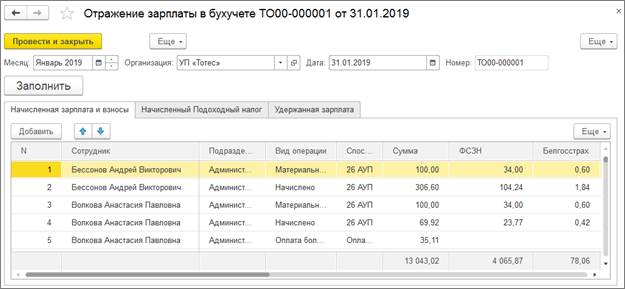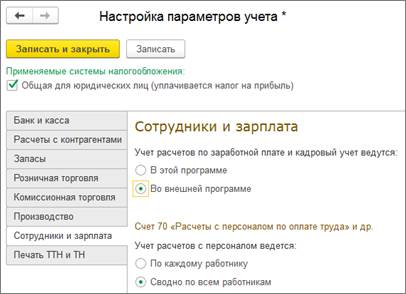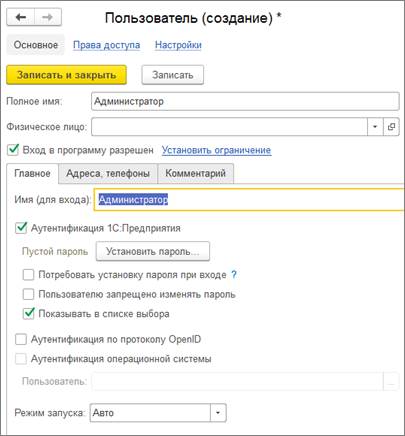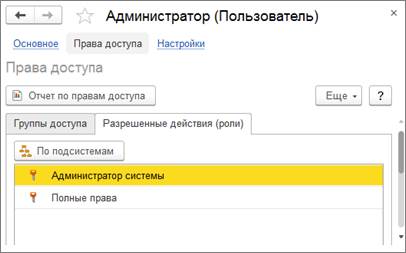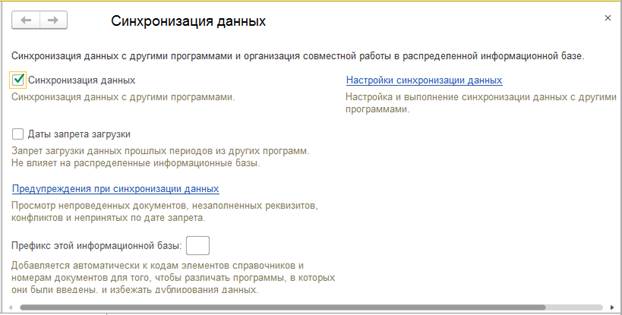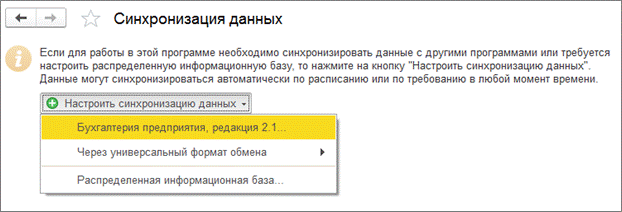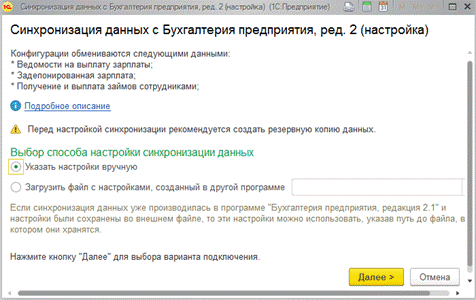Заглавная страница Избранные статьи Случайная статья Познавательные статьи Новые добавления Обратная связь КАТЕГОРИИ: ТОП 10 на сайте Приготовление дезинфицирующих растворов различной концентрацииТехника нижней прямой подачи мяча. Франко-прусская война (причины и последствия) Организация работы процедурного кабинета Смысловое и механическое запоминание, их место и роль в усвоении знаний Коммуникативные барьеры и пути их преодоления Обработка изделий медицинского назначения многократного применения Образцы текста публицистического стиля Четыре типа изменения баланса Задачи с ответами для Всероссийской олимпиады по праву 
Мы поможем в написании ваших работ! ЗНАЕТЕ ЛИ ВЫ?
Влияние общества на человека
Приготовление дезинфицирующих растворов различной концентрации Практические работы по географии для 6 класса Организация работы процедурного кабинета Изменения в неживой природе осенью Уборка процедурного кабинета Сольфеджио. Все правила по сольфеджио Балочные системы. Определение реакций опор и моментов защемления |
В программу 1С:Бухгалтерия 8.3
Содержание лабораторной работы. В ходе выполнения лабораторной работы 8 следует: - изучить настройку синхронизации данных программ 1С:ЗУП 8.3 и 1С:Бухгалтерия 8.3; - изучить порядок передачи данных по зарплате из 1С:ЗУП 8.3 для отражения в сводном бухгалтерском учете, т.е. в программе 1С:Бухгалтерия 8.3.
Задание 9.1. Изучите состав и содержание синхронизируемых, для целей бухгалтерского учета, справочных массивов в программе 1С:ЗУП 8.3 и в программе 1С:Бухгалтерия 8.3, в том числе: • Организации; • Подразделения; • Контрагенты; • Сотрудники и Физические лица; • Способы отражения зарплаты в бух. учете; • Пользователи.
Задание 9.2. Изучите назначение и порядок формирования документа Отражение зарплаты в бухучете (Зарплата). Сформируйте документ Отражение зарплаты в бухучете по данным начисления зарплаты в ЧТУП «Тотес» за январь 20__г. (рисунок 9.1). Предварительно разработайте систему способов отражения зарплаты в бухучете для ЧТУП «Тотес» и произведите их настройку. Алгоритм действий. 1) Провести настройку способов отражения зарплаты в бухучете: · Окно «Зарплата и Управление Персоналом» – «Настройка» – «Способы отражения в бухучете» – < просмотр (корректировка) справочника наименований способов отражения зарплаты в бухучете >. · Окно «Зарплата и Управление Персоналом» – «Настройка» – «Организации» – < выбор организации ЧТУП «Тотес» > – Закладка «Учетная политика и другие настройки» – «Бухучет и выплата зарплаты» – < в реквизите «Счет, субконто» установка способа для организации в целом > – [Записать и закрыть].
· Окно «Зарплата и Управление Персоналом» – «Настройка» – «Подразделения» – < выбор подразделения > – Закладка «Бухучет и выплата зарплаты» – < установить флаг ʘ «Отражается на указанном счете, субконто» > – < в реквизите «Счет, субконто» установка способа для подразделения > – [Записать и закрыть]. · Окно «Зарплата и Управление Персоналом» – «Настройка» – «Начисления» – < выбор начисления > – Закладка «Налоги, взносы, бухучет» – < установить флаг ʘ «Как задано для начисления»* > – < в реквизите «Счет, субконто» установка способа для данного начисления > – [Записать и закрыть]. * Если в начислении выбран флаг ʘ «Как задано для сотрудника», возможна настройка способа индивидуально по сотрудникам. · Окно «Зарплата и Управление Персоналом» – «Кадры» – «Сотрудники» – < выбор сотрудника > – Раздел карточки сотрудника «Выплаты, учет затрат» –< в реквизите «Счет, субконто» установка способа для данного сотрудника > – [Записать и закрыть]. Для удержаний типа «Удержание в счет расчетов по прочим операциям» возможна установка способа косвенным образом через реквизит «Вид операции по зарплате»: · Окно «Зарплата и Управление Персоналом» – «Настройка» – «Удержания» – < выбор удержания > – Закладка «Основное» –< в реквизите «Вид операции по зарплате» установка способа для удержания типа «Удержание в счет расчетов по прочим операциям» > – [Записать и закрыть].
2) Оформить документ Отражение зарплаты в бухучете: · Окно «Зарплата и Управление Персоналом» – «Зарплата» – «Отражение зарплаты в бухучете» – [Создать] – < ввод шапки документа > – [Заполнить] – < проверка автозаполнения документа > – [Провести и закрыть].
Рисунок 9.1 – Документ «Отражение зарплаты в бухучете» Задание 9.3. Проведите подготовку программы 1C:Бухгалтерия 8.3 для синхронизации с программой 1С:ЗУП 8.3 и приёма данных отражения зарплаты в бухучете. Алгоритм действий.
1) Создать в программе 1С:Бухгалтерия 8.3 пользователя «Администратор» с полными административными правами (рисунок 9.2):
· Ярлык «1С» – Окно «Запуск» – < запустить информационную базу программы 1С:Бухгалтерия, выйти на главное меню программы > – «Администрирование» – «Настройки пользователей и прав» – «Пользователи» – [Создать] – < ввод пользователя с именем «Администратор»> – [Записать] – Закладка «Права доступа» – < установка всех возможных прав > – [Записать] – [Записать и закрыть].
Рисунок 9.2 – Создание пользователя в программе 1С:Бухгалтерия 8.3 2) Настройка параметров учета зарплаты в программе 1С:Бухгалтерия 8.3 (рисунок 9.3): · Ярлык «1С» – Окно «Запуск» – < запустить информационную базу программы 1С:Бухгалтерия, выйти на главное меню программы > – «Справочники и настройки учета» – «Настройка параметров учета» – Закладка «Сотрудники и зарплата» – < установка флагов ʘ «Во внешней программе» и ʘ «Сводно по всем работникам» > – [Записать и закрыть].
Рисунок 9.3 – Настройка параметров учета в программе 1С:Бухгалтерия 8.3
Задание 9.4. Изучите назначение и порядок синхронизации данных программ 1С:ЗУП 8.3 и 1С:Бухгалтерия 8.3. Настройте синхронизацию из программы 1С:ЗУП 8.3 (или из программы 1С:Бухгалтерия 8.3) и передайте документ Отражение зарплаты в бухучете из 1С:ЗУП 8.3 в программу 1С:Бухгалтерия 8.3. Алгоритм действий. 1) Создать Администратора в 1С:ЗУП 8.3 (рисунок 9.4): · Окно «Зарплата и Управление Персоналом» – «Администрирование» – «Настройки пользователей и прав» – «Пользователи» – [Создать] – < ввод пользователя с именем «Администратор»> – [Записать] – Закладка «Права доступа» – < включение пользователя в группу «Администраторы» с максимальными правами > – [Записать и закрыть].
Рисунок 9.4 – Создание пользователя в программе 1С:ЗУП 8.3
2) Настроить и выполнить синхронизацию через 1С:ЗУП 8.3 (рисунки 9.5 – 9.8): · Окно «Зарплата и Управление Персоналом» – «Администрирование» – «Синхронизация данных» – «Настройки синхронизации данных» – < поэтапное выполнение и проверка синхронизации > – [Готово].
Рисунок 9.5 – Переход к настройкам синхронизации в программе 1С:ЗУП 8.3
Рисунок 9.6 – Выбор способа настройки синхронизации в программе 1С:ЗУП 8.3
Рисунок 9.7 – Указание физического месторасположения информационной базы,
|
||||||||
|
Последнее изменение этой страницы: 2021-03-09; просмотров: 94; Нарушение авторского права страницы; Мы поможем в написании вашей работы! infopedia.su Все материалы представленные на сайте исключительно с целью ознакомления читателями и не преследуют коммерческих целей или нарушение авторских прав. Обратная связь - 18.119.133.228 (0.007 с.) |